问题:在观察绘制好的暖通图时,由于布局交错复杂,我们很难辨认哪些管子是回风系统的,哪些是送风系统的,那么怎样利用过滤器来区分这些不同的系统?
(1)我们首先创建好送风跟回风系统,如图1所示。

图-1
(2)在绘图区域空白处单击鼠标左键,激活左侧“属性”对话框,选择“可见性/图形替换”命令,进入“可见性/图形替换”对话框,或直接输入快捷键VV或VG,进入“可见性/图形替换”对话框,确认选择“过滤器”选项卡,如图2所示。
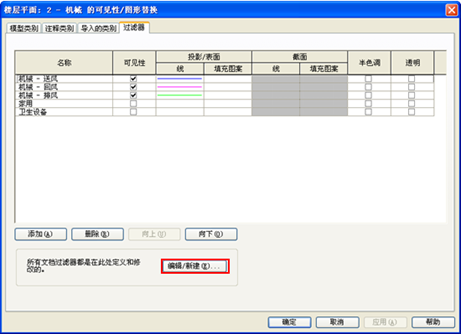
图-2
(3)选择“机械-送风”过滤器,单击左下角的“编辑/新建”命令,在“过滤器”对话框中按照下图所示设置过滤器属性,设置完毕后单击“确定”,如图3所示。
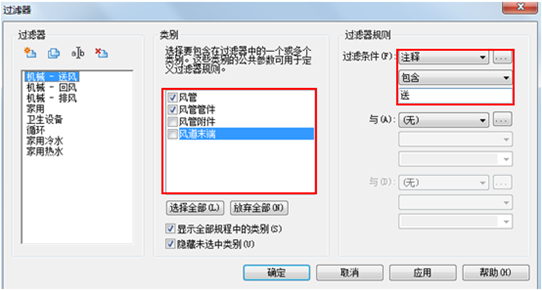
图-3
【提示】勾选的选择待设置完成后会被着色,此时风管和风管管件会被着色,未勾选的风管附件和风管末端不会被着色,如有需要也可着色。
(4)回到“可见性/图形替换”对话框,单击“投影/表面”下的填充图案,按下图进行设置:设置完毕后单击两次“确定”,如图4所示。
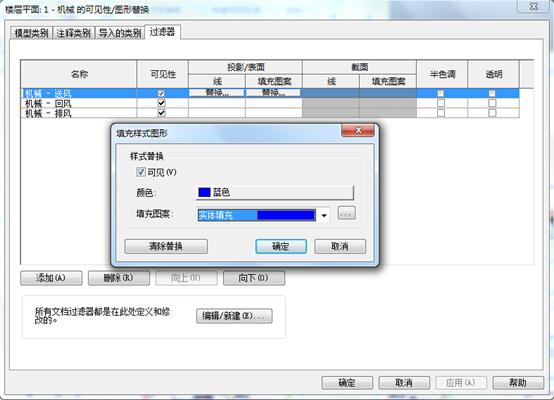
图-4
(5) 回到平面视图,选择送风管的一段,按TAB键切换,直至选中整个送风系统,如图5所示。
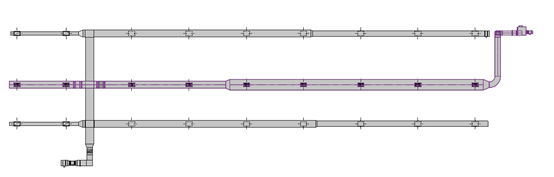
图-5
(6) 选择实例属性,修改“注释”为“送风系统”(因为过滤器中过滤条件选择的是注释,也可以选择其他条件,这里选择注释),点击确定完成设置。此时整个送风系统都注释为“送风系统”这个附加参数了,所以设置的过滤该条件所附带的属性(蓝色显示)可以表达出来了,如图6所示。
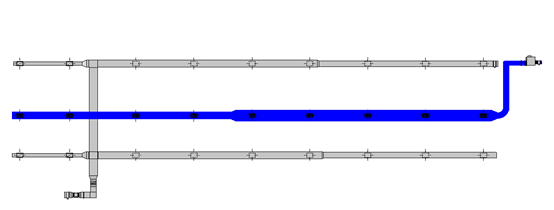
图-6
(7)回风系统的颜色设置同送风系统的上述操作步骤,此时设置回风系统为红色,如图7所示。

图-7
(8)三维视图如有着色需要,需重新设置(设置方法同平面),在平面视图中设置的过滤器不会在三维中起作用,如图8所示。
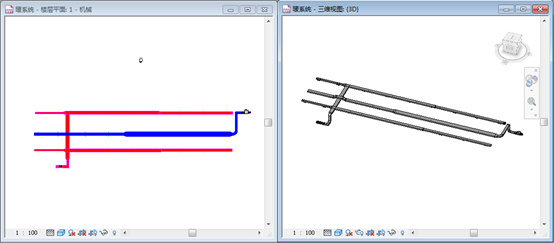
图-8
(9) 此案例是在风管绘制完成后设置的过滤条件,方法是选中某风管,给此风管附加上某参数,过滤器条件设置为此参数,以达到过滤的效果。
转载请注明来源本文地址:https://www.tuituisoft/blog/13590.html